Wordでクイックパーツドキュメントプロパティ機能を使用する方法
クイックパーツは、(Quick Parts)ギャラリー(Gallery)に保存する一般的に使用されるテキストであり、そこからMicrosoft Wordドキュメントに挿入できます。クイックパーツ(Quick Parts)機能の1つは、ドキュメントのプロパティ(Document Properties)です。ユーザーがクイックパーツ(Parts)ドキュメントのプロパティを使用するたびに、データを編集するための入力ボックスを含むフィールド見出しが追加されます。
ドキュメントプロパティクイックパーツ(Document Property Quick Part)とは何ですか?
ドキュメントプロパティ(Document Property)は、Microsoft Wordのクイックパーツ(Quick Parts)機能であり、ユーザーが入力するドキュメントにこれらのビルディングブロックを追加できるギャラリー(Gallery)に保存されることが多いテキストであるビルディングブロック(Building Blocks)を追加します。クイックパーツ(Quick Parts)機能のドキュメントプロパティには、(Document Property)要約(Abstract)、会社の会社(Company Company)の電子メール、カテゴリ(Category)、コメント(Comments)などの構成要素が含まれています。
Wordで(Word)クイックパーツドキュメントプロパティ(Quick Parts Document Property)機能を使用する方法
Microsoft Wordの(Microsoft Word)ドキュメントプロパティ(Document Property)機能を使用するには、次の手順に従います。
- MicrosoftWordを起動します
- [タブの挿入]ボタンをクリックします
- [(Click)テキスト(Text)]グループの[クイックパーツ(Quick Parts)]ボタンをクリックします
- ドキュメントプロパティ(Document Property)にカーソルを合わせます
- リストからドキュメント(Document)プロパティを選択します
- 記入可能なフィールドがドキュメントに表示されます
- (Enter)[ドキュメントプロパティ](Document Property)フィールドにデータを入力します
MicrosoftWordを(Microsoft Word)起動します
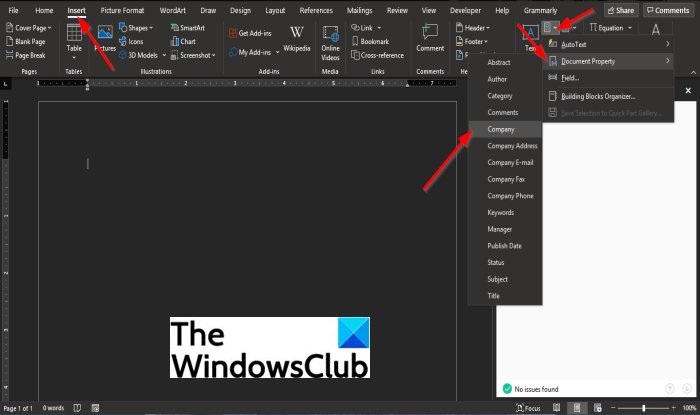
メニューバーの[挿入(Insert)]タブをクリックします。
[テキスト(Text)]グループの[クイックパーツ(Quick Parts)]ボタンをクリックします。
ドロップダウンメニューから、カーソルを[ドキュメントプロパティ(Document Property)]に合わせます。
リストからドキュメントプロパティ(Document Property)を選択します。
このチュートリアルでは、リストから会社(Company)を選択します。

記入可能なフィールドがドキュメント内に表示されます。
(Enter)[ドキュメントプロパティ](Document Property)フィールドにデータを入力します。
このチュートリアルが理解に役立つことを願っています。Wordで(Word)ドキュメントプロパティ(Document Property)機能を使用する方法(クイックパーツ(Quick Parts)); チュートリアルについて質問がある場合は、お知らせください。
Related posts
Quick Access ToolbarでSpelling and Grammar toolを表示する方法Word
Add、Change、Author PropertyのAuthor PropertyのOffice document
WordでDocument Versionsを管理する方法
印刷中にDocument Propertiesを印刷する方法Word document
ソフトウェアを使用せずにWord DocumentからImagesを抽出する方法
WebページをWord文書にすばやく簡単に保存する方法
WordのWordのWordの使用方法Web application
DocumentをWordのFinalとしてマークする方法
Word文書に表紙を追加する
Online VideoをWord Documentに挿入する方法
Microsoft OfficeでMeasurement Converterを使う方法
Word文書を回復する方法
Wordは一時Environment Variableをチェックし、work fileを作成できませんでした
Microsoft Wordを備えたBooklet or Bookを作成する方法
ASD fileとどのようにMicrosoft Wordでそれを開くためには何ですか?
Android用MicrosoftWordでドキュメントのレイアウトを変更する方法
Mail Merge for Lettersの使用方法Word
Excel、Word or PowerPointは最後に開始できませんでした
MSWordドキュメント内のすべてのハイパーリンクを数秒で確認
TextをTextの形状に挿入する方法
